【忘れてもOK】iPhoneの画面録画を使って「○○のやり方」を保存しよう
どうもかけるです(=゚ω゚)ノ
【この記事は2020年12月15日に更新】
きなりですがみなさんiPhoneの「画面録画」機能を知っていますか?
画面録画を簡単に説明すれば「スクリーンショットの動画版」です!
iPhoneのでアプリをしている様子などを、動画として保存することができます。
画面録画を使えば、設定などのやり方を忘れてしまってもすぐに見直すこと可能です。
「設定方法忘れたけどいちいち調べるのがめんどくさい」
「友達にゲームをプレイしてる動画を送りたい」
こういった方にオススメです。
あわせて読みたい記事はコチラ
【通知が気になる・・・】iPhoneのおやすみモード使えば無事解決します - kakeぶろぐ
【動画を見ながらアプリが使える】iPhoneのピクチャ・イン・ピクチャ - kakeぶろぐ
目次
iPhoneでの画面録画やり方
準備編
「設定」を開き「コントロールセンター」をタップ


下のほうに行き「画面録画」の「+」をタップ。
そうすると「含まれているコントロール」に追加されます。
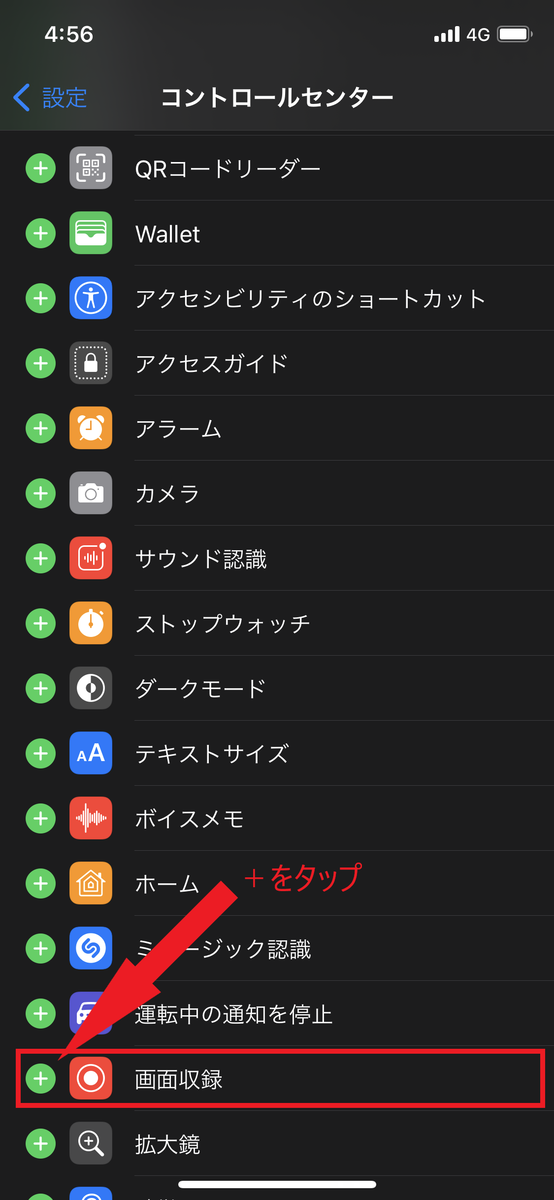

画面録画の準備が完了したので早速使っていきましょう!
実践編
ホーム画面の上からスワイプして「コントロールセンター」を出してください。
そして右の画像の赤い枠で囲われてるところ(画面録画)をタップします。


タップしてしてから3秒後に開始されます。
終了するには?
画面録画を終了するには、画面左上の時計背景が赤くなってるとこをタップします。
そうすると右の画像のように停止とキャンセルが出てくるので停止をタップしたら終了します。


録画したデータは写真に保存されます。
以上が画面録画の使い方になります。
番外編
外部音声(自分の声など)を画面録画中に入れたいとき
「コントロールセンター」から画面録画のマークを長押し。
右の画像のように下にマイクのマークがあるのでそこをタップ。


マイクのマークが赤になれば、外部音声(自分の声など)も入るようにになります。
注意する
- 横画面で録画をしてるときは横画面で録画される
- 内部音(ゲームや操作音)はマナーモード中は出ない
- 特定の内部音だけ録画したい時、他の音が出る設定を無効化する
画面録画を使う理由
「文章じゃうまく伝えられない」
文章だと長くなったり複雑な動きを伝えられないと思います。
例えば、筋トレをやったことな人にスクワットを説明するとしましょう。
-
- 肩幅に足を広げる
- 足先はやや外側に向けておく
- 背筋をしっかりと伸ばす
- 息を吸いながら下げていく
- (4)の時、膝がつま先よりも前に出さないようお尻を後ろに下げるイメージで体を下げていきましょう
- 少しずつ上半身を前に倒していく
- (6)の時、背中が丸まらないよう注意する
- 地面と太ももが平行になるまで下げたら、少しの間キープ
- その後ゆっくりと元に戻していく
- (9)の時、膝を伸ばしきらない位置まで戻しましょう
- この動作を10〜30回繰り返す
- インターバル(30秒)
- 残り2セット行う
- 終了
出典 Smartlog 正しいスクワットの方法|筋トレ初心者が見るべき"効果を上げるコツ"とは? | Smartlog
どうですか?
画像や動画なしだとうまくイメージしづらいと思います。
動きが多くて複雑なものは動画のほうがわかりやすいです。
iPhoneの設定などを動画にとっておくだけで簡単にやり方を思い出すこともできます。
画面録画が使えるシーン
ゲームの攻略
友達と同じゲームをやっているときなども使えます。
文章が必要ないため誰でもうまく伝えられるでしょう。
必要に応じて外部音(自分の声など)を使いながら録画することで簡単に説明できます。
iPhoneの操作設定
iPhoneの設定を画面録画するのはおすすめです。
iPhoneなどの設定は文章だと長くなります。
ですが画面録画をしておけば後から見直してもすぐわかるはずです。
まとめ:言葉で伝えづらいことは画面録画で伝えよう
今回はiPhoneの画面録画の機能を紹介しました。
言葉や文章で伝えづらい設定やゲームの攻略法などは画面録画を使えば簡単になります。
後で見直したりするときにも便利です。
なのでぜひiPhoneの画面録画を使ってみて下さい。
今日のひと言「画面録画をつかえば簡単に伝わる」